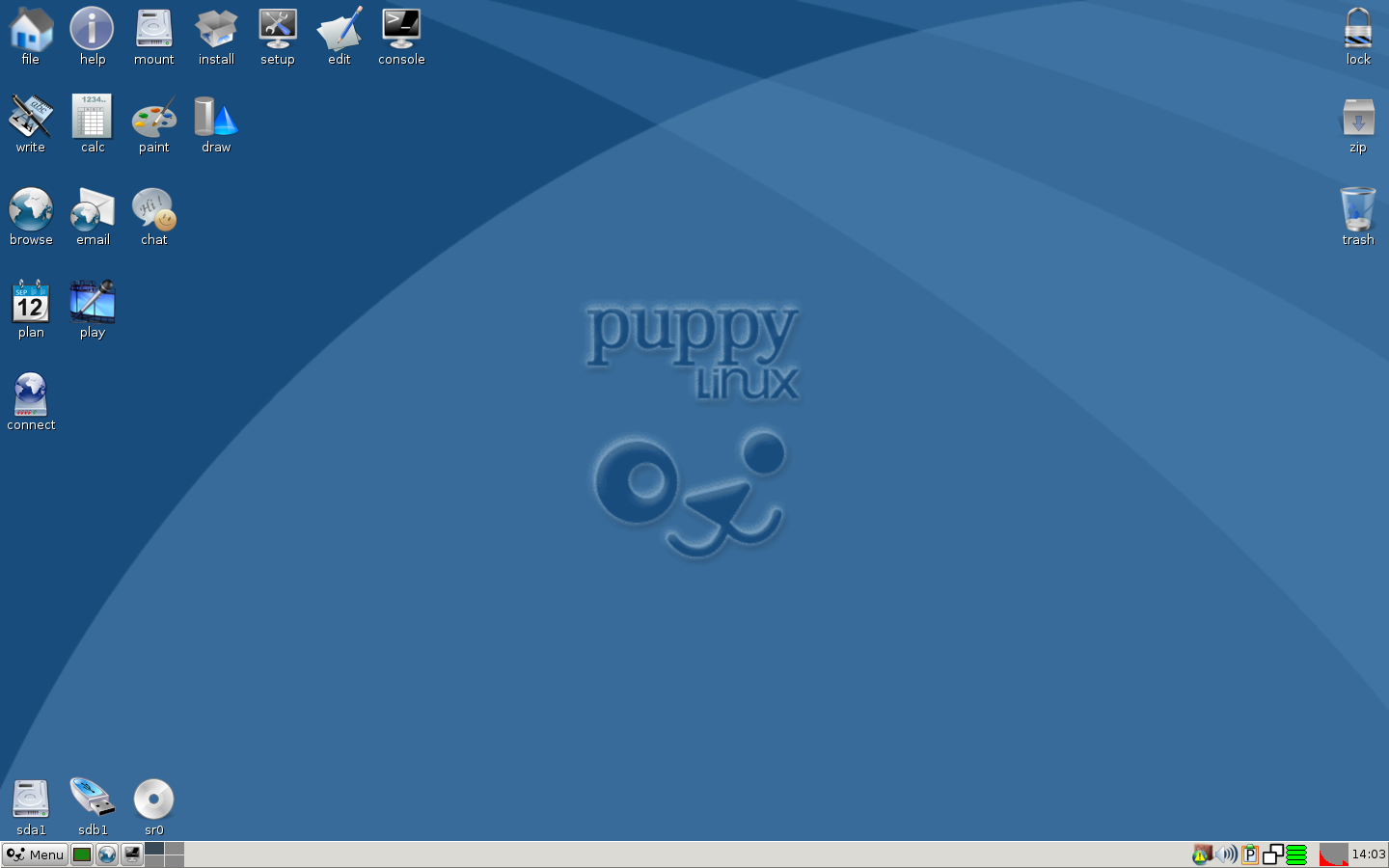![]() La esperanza media de vida de un blog es de 6 meses. Muy pocos son los que sobreviven, y menos aún son los que tienen éxito.
La esperanza media de vida de un blog es de 6 meses. Muy pocos son los que sobreviven, y menos aún son los que tienen éxito.
Escribir periódicamente es complicado, tanto por tiempo como por ganas. Es como un gimnasio: te matriculas con todas las ganas del mundo y las mejores intenciones, y poco a poco vas dejándolo hasta que decides que estás más cómodo comiéndote un donut en el sofá de tu casa que machacando la grasa a ritmo de Máxima FM.
En un blog, tener visitas y feedback anima, y mucho. Yo tengo una página de cine, al margen de escribir en Educadictos (qué gran página!), con una media de 1000 visitas diarias (2000 en sus mejores momentos); más de 2500 artículos publicados y alguno que en cierto momento tuvo bastante repercusión (16000 visitas en un sólo día).
Tener un beneficio psicológico mola, seguidores, que hablen bien de ti y lo que escribes, independientemente de la temática. Molaría mucho más tener un beneficio también económico, por poco que fuera, no?
Si tu página está alojada en WordPress, estás de enhorabuena, y si no, también. Shorte.st es una plataforma que nos permite acortar enlaces, y a la vez, monetizarlos para ganar unos céntimos con cada clic que la gente haga en nuestras páginas, foros, blogs, etc…
Os adelanto que no vamos a ganar mucho dinero, pero poco a poco iremos teniendo una serie de ingresos periódicos que nos permitirán algún que otro capricho…
Lo primero, nos registramos en Shorte.st, y lo hacemos con datos reales. No os olvidéis de indicar la forma de pago: Paypal o Payoneer, y el usuario que tengamos en esas plataformas.
Lo básico está hecho, ahora vamos a ver por dónde empezar a ganar dinero… Tenemos varias formas de hacerlo, pero las vemos tras el salto…
Sin acortar nada:
Esto es válido para cualquier CMS, foro, blog, website, twitter, facebook…
Desde https://shorte.st/es/tools nos indican cómo hacerlo, y se limita a pegar una URL antes de nuestra URL. Es decir…
Si queremos monetizar la URL: zinemaniacos.com
Lo haremos así: http://sh.st/st/e8dfde498cb9b182ffb3103c3f0e2b85/zinemaniacos.com
Podemos modificar sólo el hipervínculo, y no la URL visible (por ejemplo zinemaniacos.com – si dejáis el ratón encima de la URL veréis en la barra de estado que apunta a la dirección larga, pero no se muestra directamente), para que no parezca sospechoso. Es la forma más rápida para crear los hipervínculos monetizados.
Acortando las url:
Método también válido con cualquier CMS, foro, blog, website, twitter, facebook…
Desde https://shorte.st/es/tools/massShrinker sólo tenemos que pegar la URL o URLs que queramos acortar, y nos devolverá las acortadas.
Si queremos monetizar la URL: zinemaniacos.com
Nos quedará así: http://sh.st/tZEq2
También podemos hacer como antes, y modificar sólo la URL de destino, y no la visible, para que la experiencia, de cara al lector, sea más opaca, porque no tiene por qué saber directamente que intentamos ganar dinero con sus visitas, verdad? Quedaría así: zinemaniacos.com
Con un plugin:
Esta versión sólo está disponible, por el momento, para los usuarios de una instalación de wordpress.org.
Desde http://wordpress.org/plugins/shortest-website-monetization/ descargamos el plugin. También podemos buscarlo desde nuestro propio blog, en Plugins/Añadir nuevo; buscamos “Shorte.st Monetization” y lo instalamos.
Lo hagas como lo hagas, una vez instalado lo activamos y nos vamos a “Ajustes/Monetize your website”. Verás que aparece arriba de todo tu email. Si no aparece, o el que aparece no es el mismo con el que te registraste en Shorte, añádelo y sin más dale a “Save changes” en la parte inferior. Si todavía no te has registrado, utiliza este enlace para hacerlo.
Si te fijas ahora, arriba debería aparecer, debajo de tu email, una cadena de texto larga. Ese es tu “token”. Si lo ves, es que has vinculado correctamente shorte con tu wordpress. Ahora sólo nos quedaría configurarlo.
En el plugin tenemos 3 opciones a configurar:
Full Page Script: que crea el puente con todos los enlaces, internos y externos. Recomiendo activar sólo los externos, para no fastidiar a los lectores que naveguen dentro de nuestra página. Esto lo hacemos añadiendo nuestro propio dominio en la lista de “Excluídos”.
- también os aconsejo si tenéis activada alguna campaña de Adsense, que excluyáis el dominio “googleadservices.com”, para que no os penalicen. Añadid también cualquier otra URL de soportes publicitarios que tengáis.
Entry Script: activa el banner publicitario para todos los nuevos visitantes. Es un poco molesto, la verdad. No recomiendo su activación.
Bounce Script: similar al anterior, pero activa el banner cuando los visitantes abandonan nuestra web. Tampoco lo recomiendo. Al igual que el Entry, son invitaciones para que los visitantes no vuelvan.
Cualquiera de las 3 opciones tiene posibilidades de “Capado” (Capping), pero si lo configuráis tal y como os he dicho, no os hará falta. No es una configuración nada molesta, ni agresiva.
Además de estas configuraciones y métodos anteriores, para Blogger/Blogspot tenemos un extra, que nos permite monetizar los comentarios que nuestros lectores dejen en el blog.
Visita https://shorte.st/es/tools/blogger-comments, copia el código y pégalo en la plantilla de tu blog justo antes de la etiqueta de cierre . La gente de shorte.st ha creado un video paso a paso.
![]()
Un extra
Desde https://shorte.st/es/tools/share-widget podemos crear botones de compartición para pegar en las entradas de nuestro blog, para que cada uno que comparta nuestro contenido desde dichos botones, monetice para nuestra cuenta… Ahora dependiendo del cms o plataforma que utilices, tendrás que pegarlo de una u otra manera… investiga! ![;)]()
![]()
Como os dije al inicio, no nos vamos a forrar, pero con algo de suerte, al cabo del año conseguiremos pagar el hosting/dominio o una cena con tu pareja ![:)]()
Mirad lo que he ganado yo en 1 mes… un pastón! Y teniendo en cuenta que hasta superar los 5 dólares no se puede retirar nada… aún queda mucho camino, pero si nos fijamos… a dólar por mes, son 12 al año, y casi me da para pagar un dominio ![;)]()
![]()
Un último extra…
Shorte.st provee de un sistema de referidos. Desde https://shorte.st/es/statistics/referral tenéis una URL para compartir con vuestros amigos, y cada vez que uno se registre, una copia del 20% de sus ingresos irá para vosotros. A vuestro referido no le quitan nada, tranquilos. Es una manera extremadamente económica para Shorte.st de publicitar sus contenidos y de ganar usuarios.
Y mañana… AdFly.











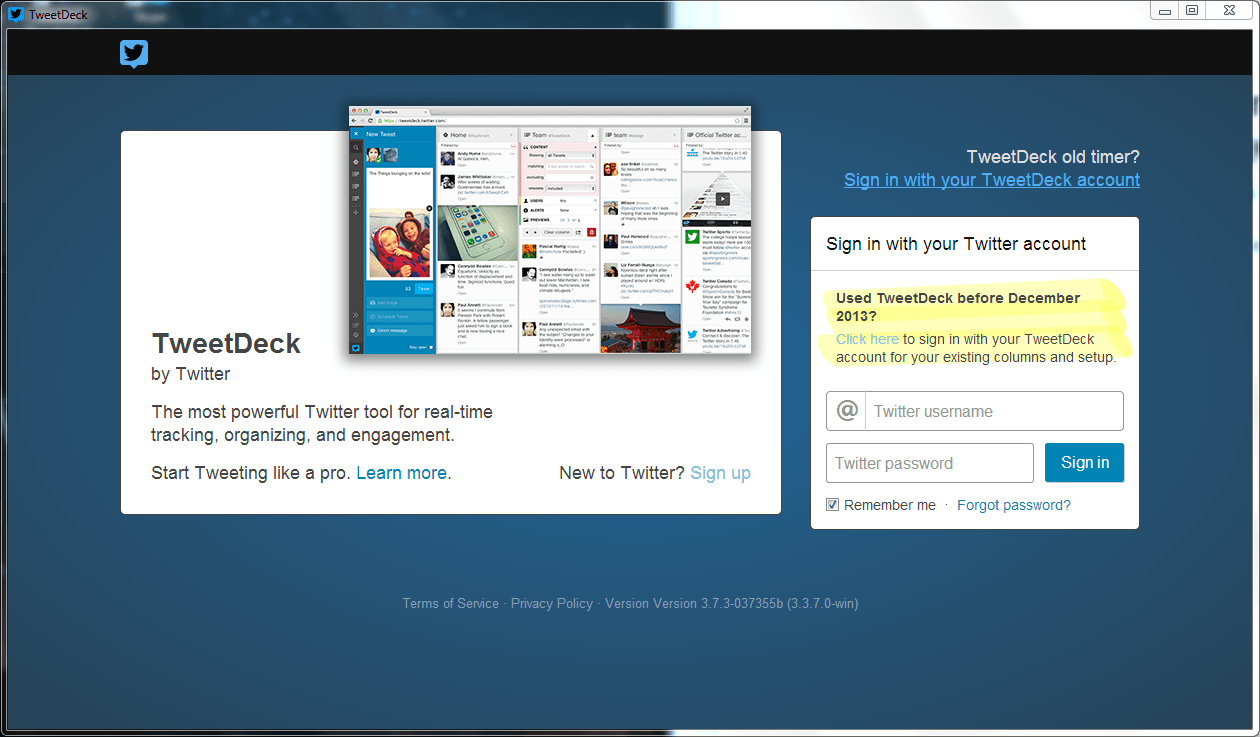
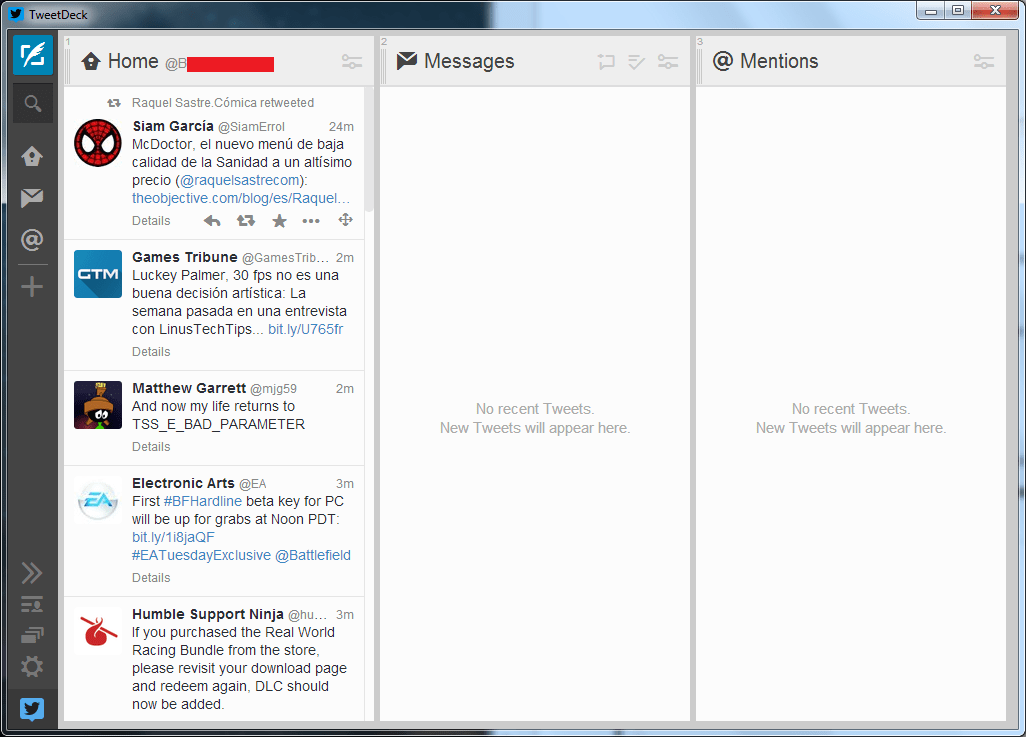
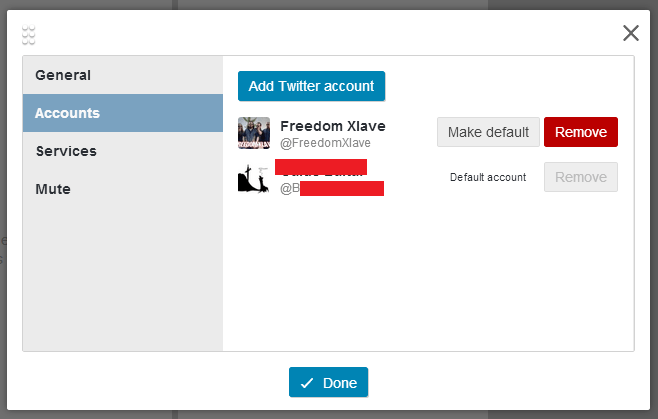
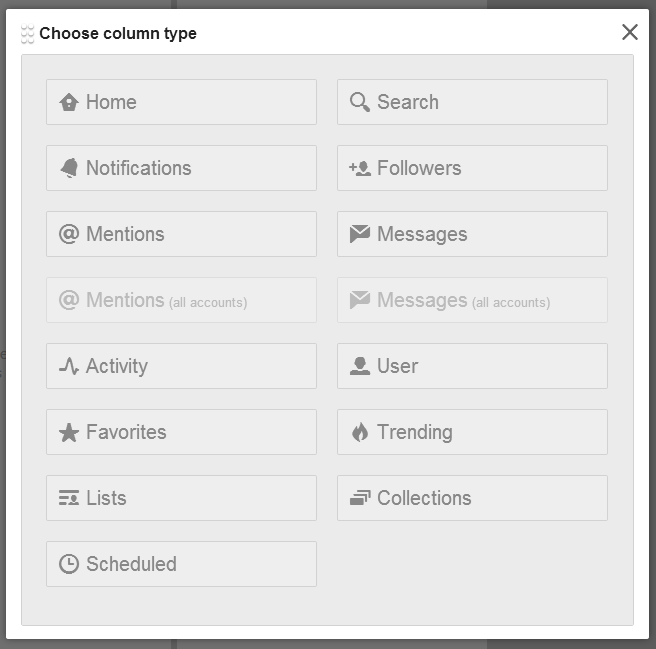
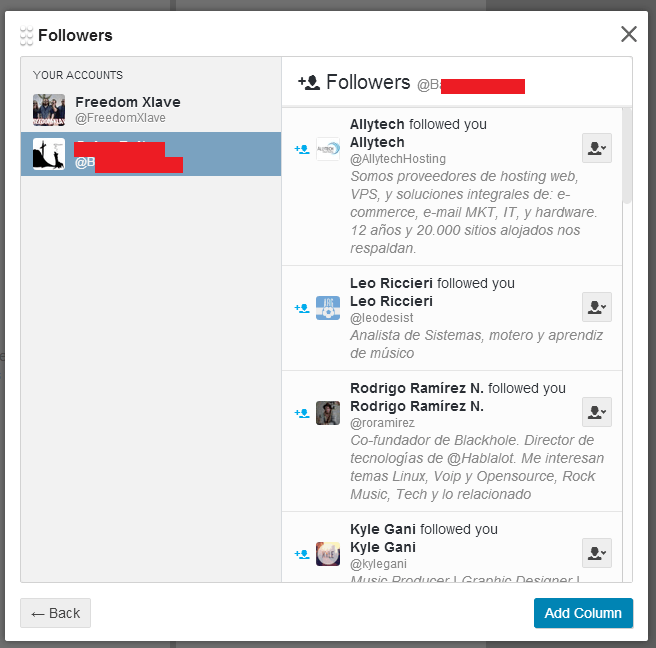
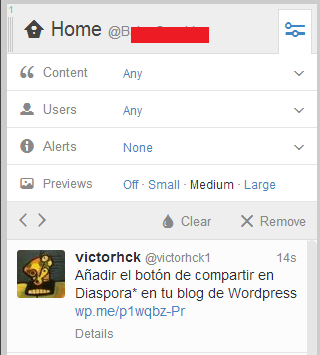
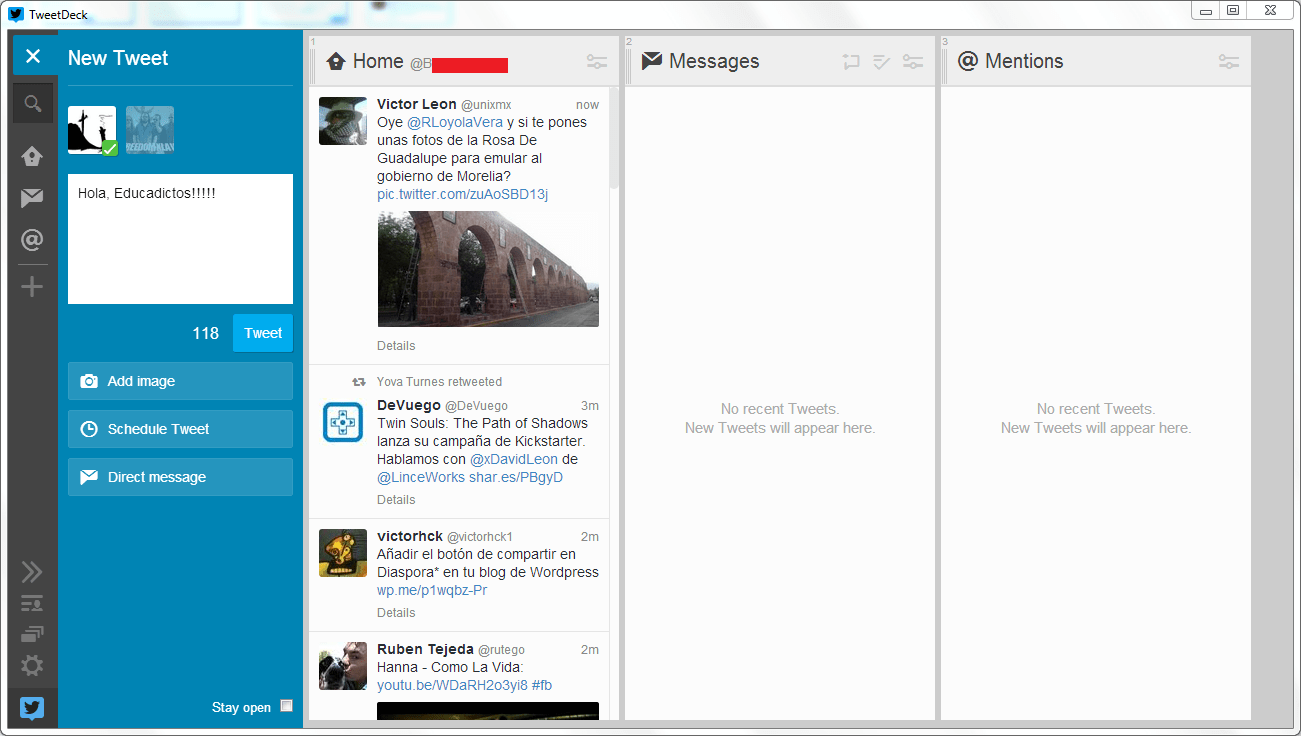









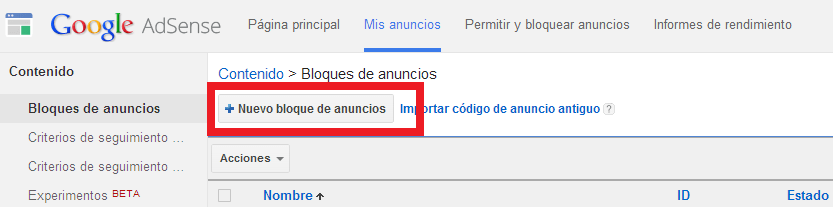
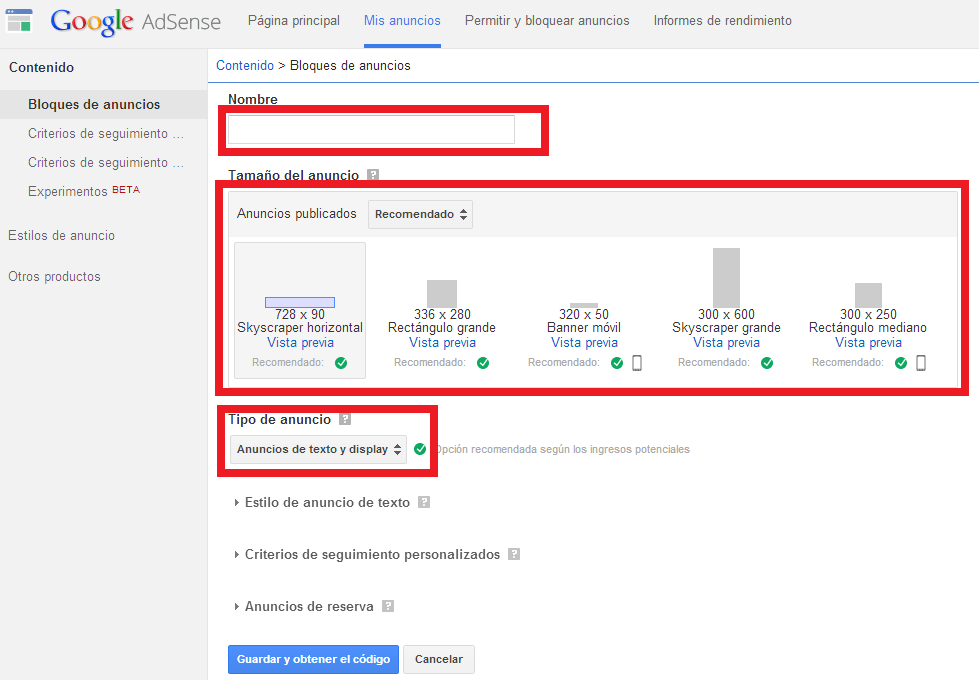
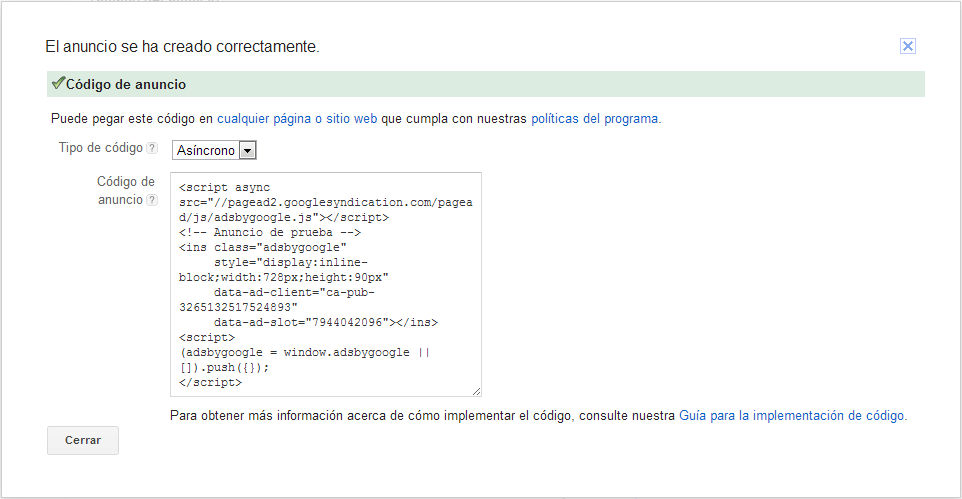
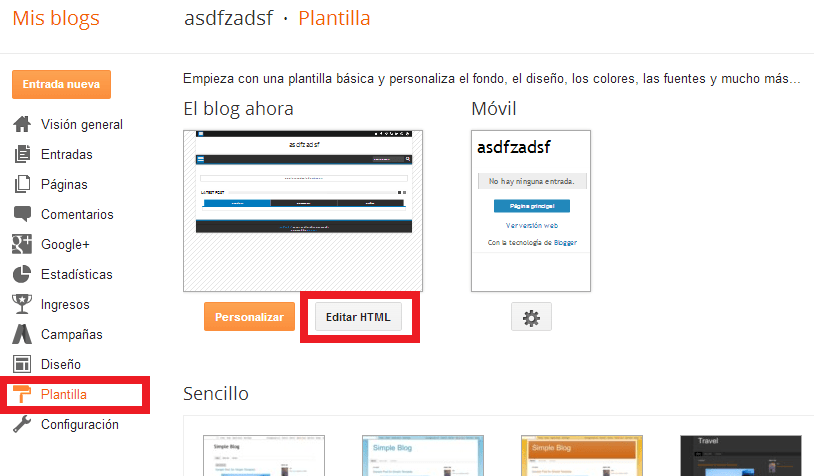
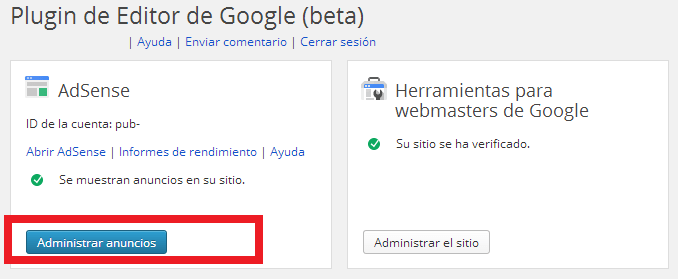


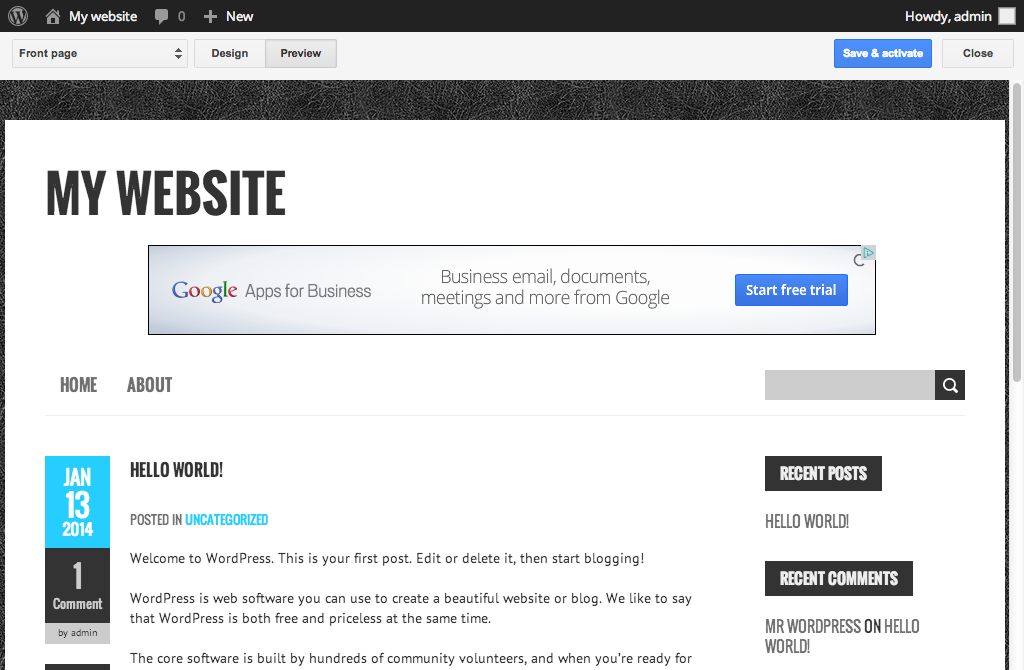

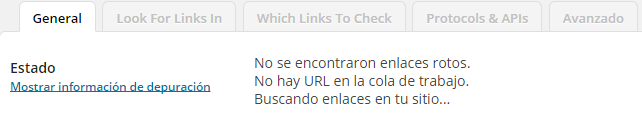
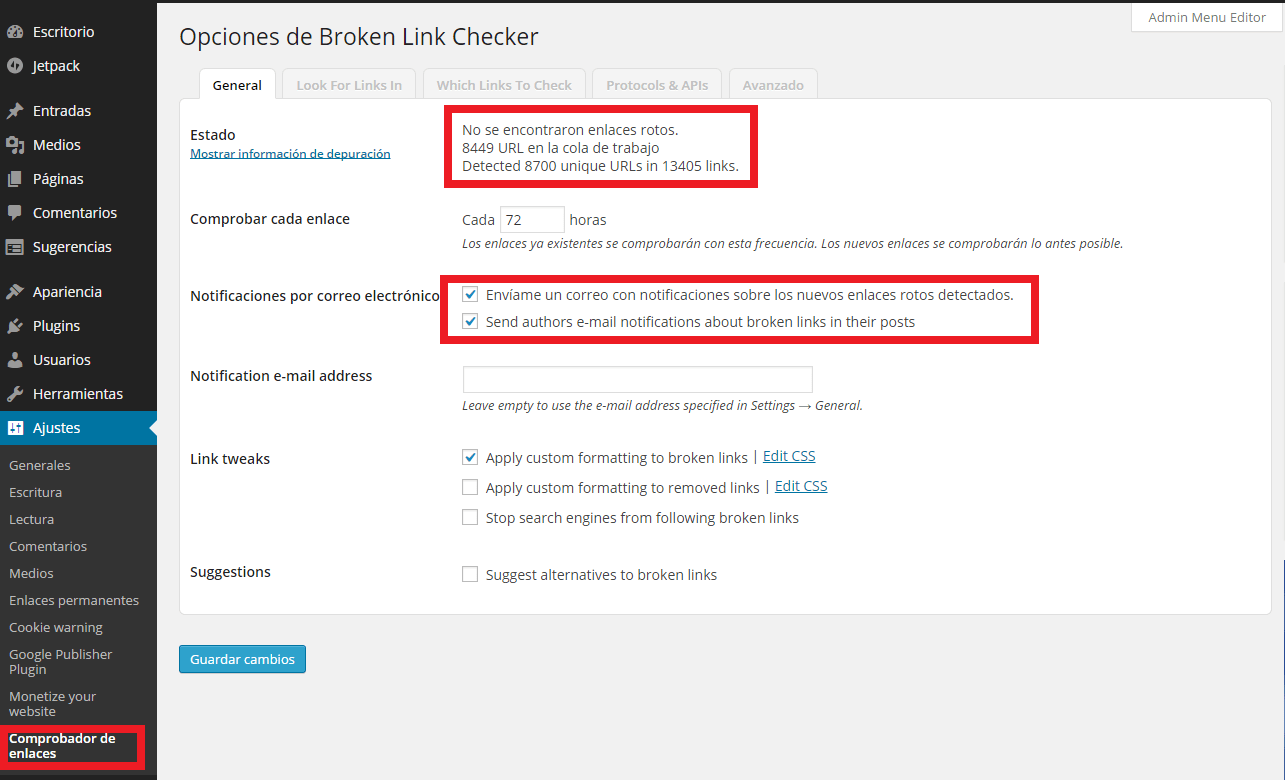
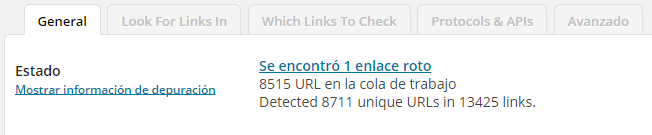
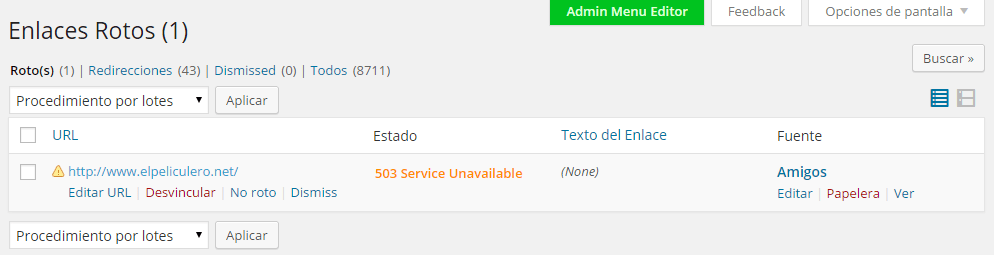




























 Vamos a ir directos al grano, que es la mejor forma de crear estos tutoriales… Necesitaremos, para empezar, un blog en wordpress.com o una instalación propia .org, nos es indiferente, o incluso un Blogger/Blogspot.
Vamos a ir directos al grano, que es la mejor forma de crear estos tutoriales… Necesitaremos, para empezar, un blog en wordpress.com o una instalación propia .org, nos es indiferente, o incluso un Blogger/Blogspot.